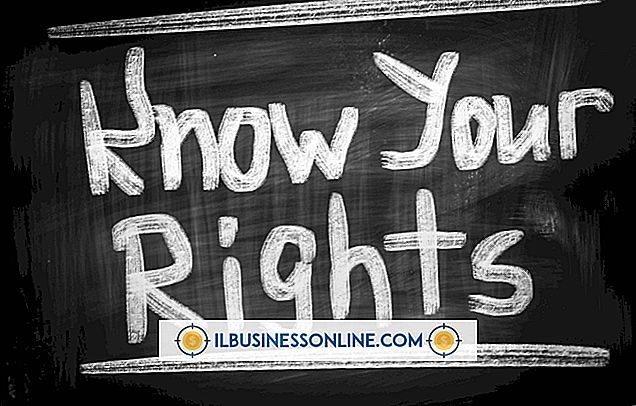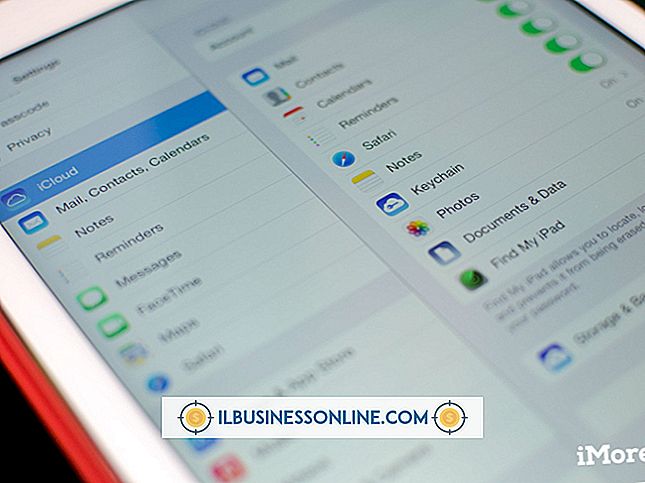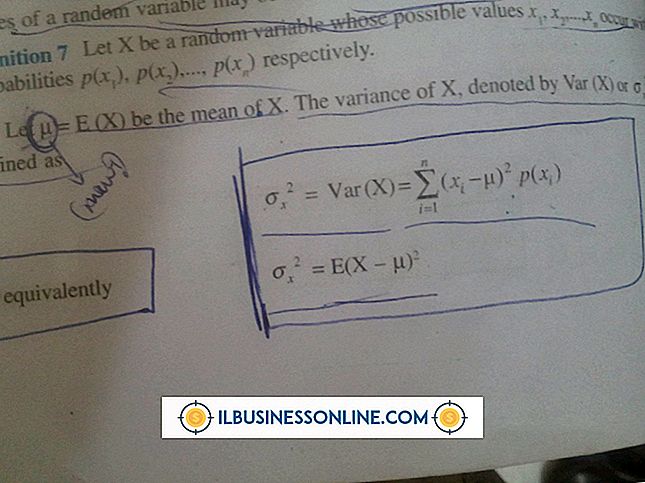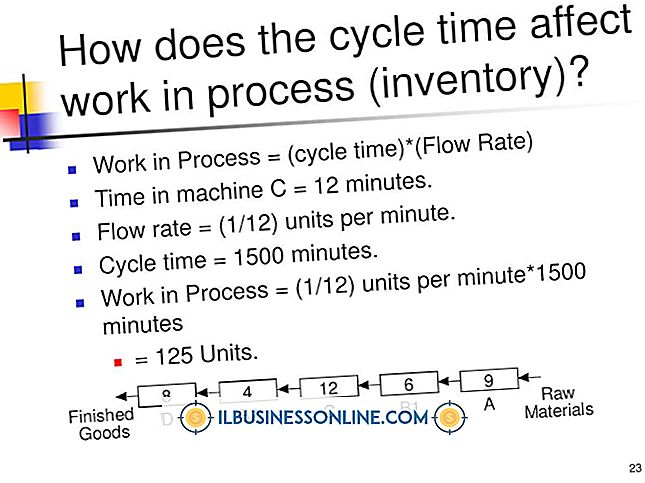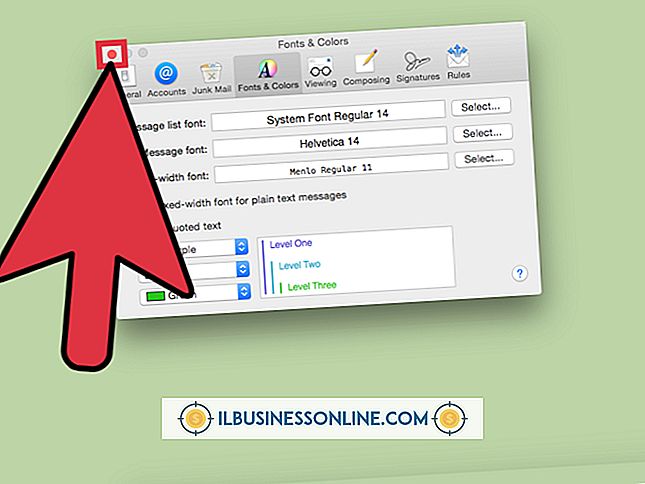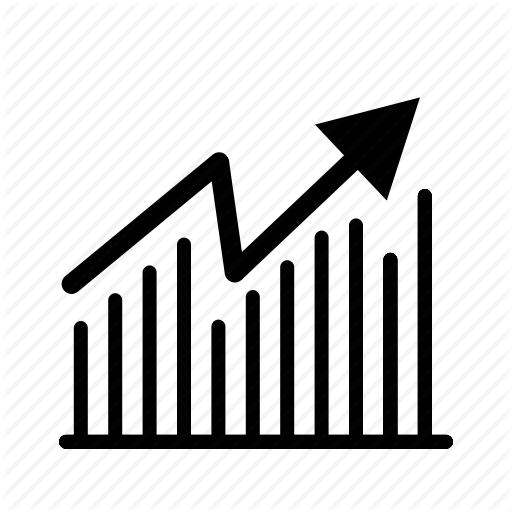WinRAR के साथ एक फ़ोल्डर ज़िप कैसे करें

हालांकि सभी व्यवसायों को लाभदायक होने के लिए कुशल होना चाहिए, प्रभावी समय प्रबंधन की आवश्यकता विशेष रूप से छोटे व्यवसायों में महसूस की जाती है, जहां अक्सर केवल एक या दो लोगों को काम करना पड़ता है जो कि एक बड़े व्यवसाय में एक पूरे विभाग में फैल सकता है। जब हर मिनट मायने रखता है, तो आप व्यक्तिगत फ़ाइलों को मैन्युअल रूप से भेजने या साझा करने के लिए समय बर्बाद नहीं करना चाहते हैं जब आप संपूर्ण फ़ोल्डर को एक ज़िप ज़िप में संपीड़ित करने के लिए WinRAR अभिलेखीय कार्यक्रम का उपयोग कर सकते हैं।
1।
उस फ़ोल्डर में नेविगेट करें जिसे आप विंडोज एक्सप्लोरर में आर्काइव करना चाहते हैं।
2।
फ़ोल्डर पर राइट-क्लिक करें और मुख्य WinRAR इंटरफ़ेस को देखने के लिए खुलने वाले मेनू से "Add to Archive" चुनें।
3।
"पुरालेख प्रारूप" शीर्षक के तहत "ज़िप" लेबल वाले रेडियो बटन का चयन करें।
4।
अपने फ़ोल्डर के समान स्थान पर ज़िप संग्रह बनाने के लिए "ओके" पर क्लिक करें।
टिप्स
- डिफ़ॉल्ट रूप से, WinRAR लेख को उसी फ़ोल्डर के रूप में नाम देता है जिससे इसे बनाया गया था। यदि आप नाम बदलना चाहते हैं, तो आप आर्क संग्रह को लेबल किए गए टेक्स्ट बॉक्स में एक अलग नाम लिखकर, या इसे बनाए जाने के बाद किसी भी समय केवल ज़िप संग्रह का नाम बदलकर, ज़िप संग्रह बनाते समय या तो कर सकते हैं।
- बहुत बड़े फ़ोल्डर्स को संपीड़ित करते समय, "संपीड़न विधि" ड्रॉप-डाउन मेनू का उपयोग करके "सर्वश्रेष्ठ" संपीड़न का चयन करें। यद्यपि WinRAR को आपकी फ़ाइलों को संपीड़ित करने में अधिक समय लगेगा, जिसके परिणामस्वरूप ZIP फ़ाइल छोटी होगी।